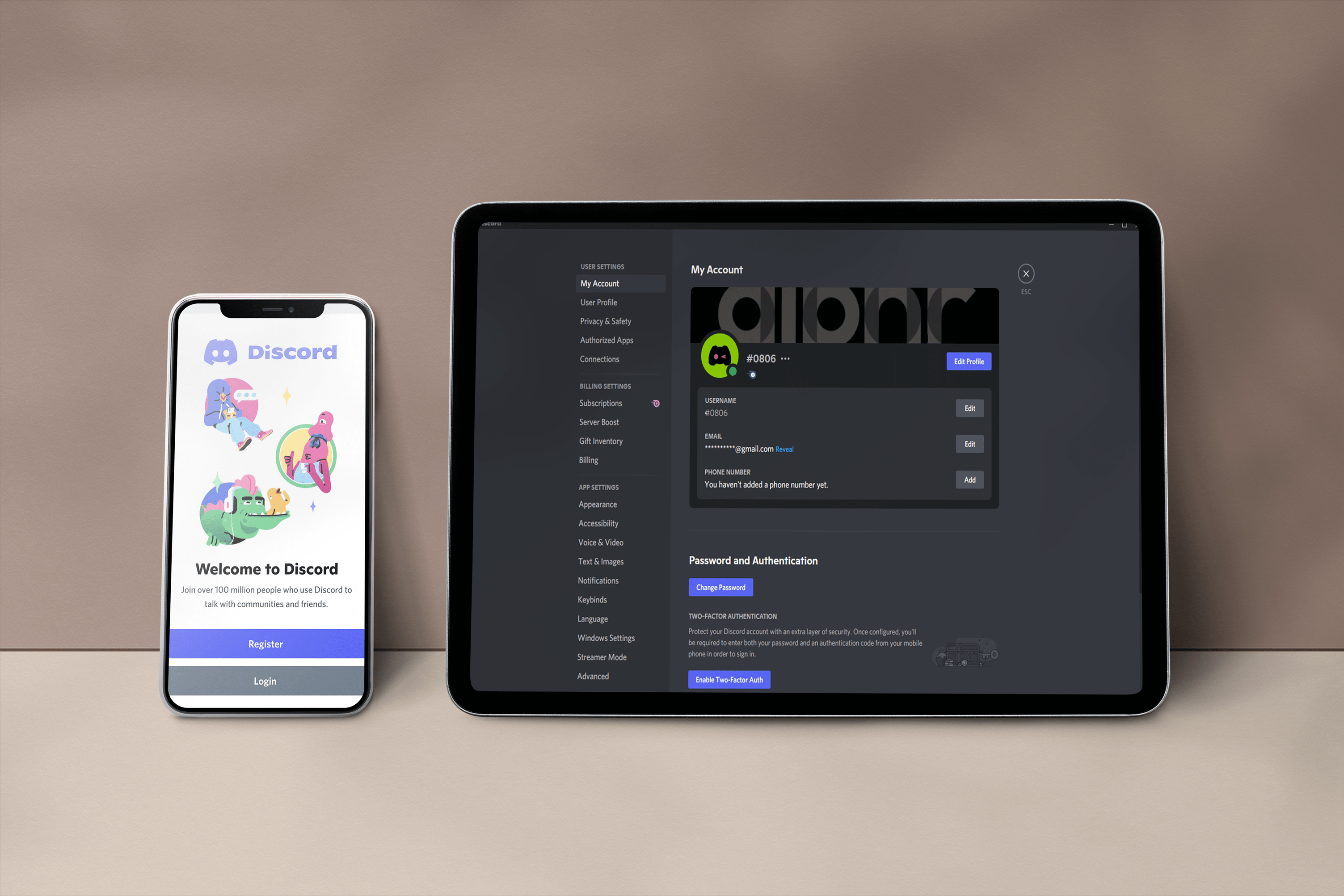ディスプレイが内蔵されたMacの所有者は、キーボードのファンクションキーを介して、またはシステム環境設定またはサードパーティのユーティリティを介してmacOSユーザーインターフェイスで画面の明るさを変更できることを知っている可能性があります。ただし、デフォルトでは、Macの画面が明るさのレベルを自動的に調整していることに気付いたかもしれません。
Macは、内蔵の環境光センサーを使用して部屋の明るさを検出し、それに応じてMacの画面の明るさを自動的に増減できます。暗い部屋で?画面が暗くなるので、非常識な光のレベルでソファから吹き飛ばされることはありません。また、ノートパソコンを持って太陽が降り注ぐビーチにいる場合は、自動的に 明るくする 視認性を向上させるためのディスプレイ。 (あなたがあなたと一緒にビーチにいるなら iMac 代わりに、まあ…あなたへのkudos)。
ただし、一部のユーザーは、Macの画面の明るさを完全に制御することを好み、システムが画面の明るさを変更することを望んでいません。ありがたいことに、Macで自動明るさを無効にするのは簡単です。方法は次のとおりです。

macOSで自動明るさを無効にする
- 画面の左上隅にあるAppleメニューをクリックして、 システム環境設定.
- を選択してください ディスプレイ ペイン。
- 下 画面 そこのタブで、選択を解除します 明るさを自動調整 オプション。



そのオプションの選択を解除すると、あなたの言うことなしに画面が明るくなったり暗くなったりすることはなくなります。もちろん、この同じものから手動でその設定を調整することができます システム環境設定>ディスプレイ>ディスプレイ 上記の「明るさ」スライダーを使用してペインを表示するか、キーボードの適切なファンクションキー(またはタッチバー)を使用できます。これらのファンクションキーは通常F1とF2ですが、太陽のアイコンが付いているものであることに気付くでしょう。
最後に、自動輝度機能を無効にするもう1つの方法があります。これは、バックライト付きキーボードで無効にすることです。キーが少し光るラップトップをお持ちの場合は、Macにその光を放つ明るさを決定させるか、指定した明るさのレベルに保つように強制することができます。これを行うには、次のWebサイトにアクセスしてください。 Appleメニュー>システム環境設定>キーボード、および[キーボード]タブで、[暗い場所でのキーボードの明るさの調整]の選択を解除します。

後でこの明るさのレベルを変更するには、適切なファンクションキー(通常はF5とF6)またはタッチバーのコントロールを使用できます。これは…ええと…小さな日の出のように見えますか?小さい方がバックライトを暗くしますか?これらのことを説明するのは難しいです、私の友人。

以内に システム環境設定>キーボード>キーボード、Macの使用が停止した後もバックライトをオンにしておく時間を設定することもできます。もちろん、キーボードのバックライトはバッテリーを消耗するため、ディスプレイの明るさと同じように、バッテリー使用量の許容範囲に合わせてこれらの設定を調整する必要があります。ほとんどの場合、明るいディスプレイが好きなので、画面がすべて点灯していることを確認するために、バッテリーを少し早く消耗させます。
ああ、もう1つ、iPhoneまたはiPadで同様の設定を調整する方法に興味がある場合は、先に進んで読んでください。 TekRevueのジムタノスは私たちにそれについての彼の見解を与えてくれます!